电脑更新后声音没了 升级win10系统后没有声音怎样恢复
更新时间:2024-03-17 18:02:47作者:xtang
电脑是现代人生活中不可或缺的工具之一,而升级操作系统是我们常常进行的一项重要任务,有些用户在升级到Windows 10系统后却遇到了一个令人困扰的问题:电脑的声音消失了。这个问题让许多用户感到无措,因为没有声音会影响到他们的日常使用和娱乐体验。面对这个问题,我们应该如何恢复电脑的声音呢?本文将为大家提供一些解决方法和注意事项,帮助大家解决这个令人头痛的问题。
具体步骤:
1.第一步我们首先需要知道升级win10系统后没有声音的原因是驱动不兼容导致的,我们需要将声卡驱动还原到升级前。鼠标右键此电脑,选择属性,进去之后,点击设备管理器,如下图所示:
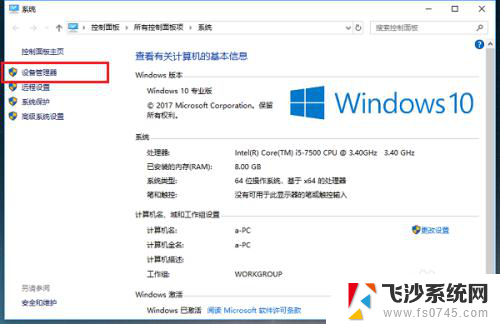
2.第二步打开设备管理器之后,点击声音、视频和游戏控制器,可以看到里面的驱动,如下图所示:
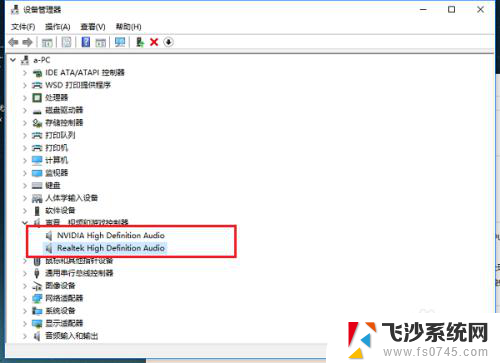
3.第三步如果里面只有一个声卡驱动,操作一次就可以。如果有多个驱动需要全部还原成升级前的驱动,选中驱动High Definition Audio,右键属性,进去之后,点击驱动程序,如下图所示:
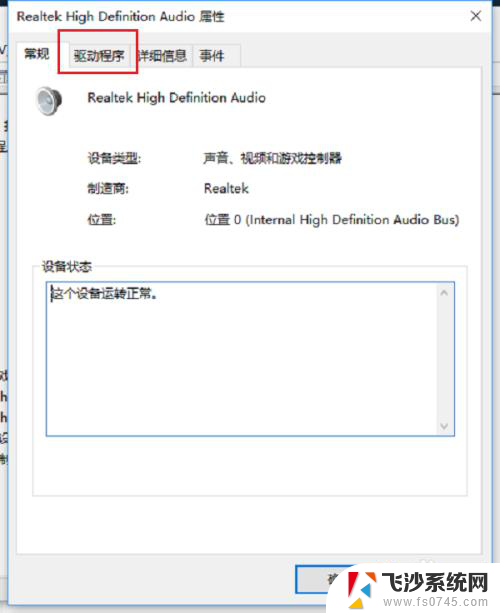
4.第四步进去驱动程序之后,点击回退驱动程序,如下图所示:
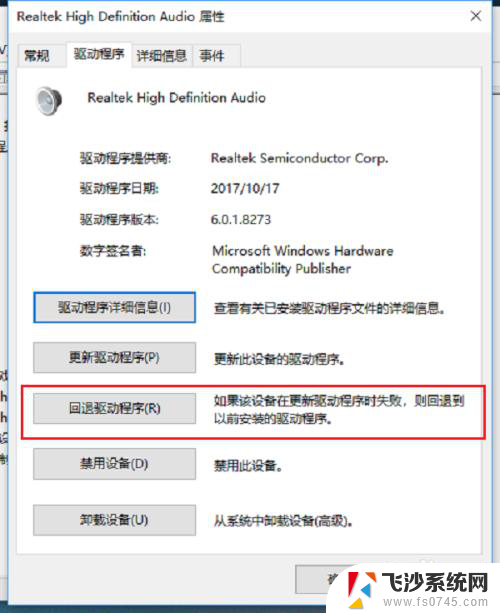
5.第五步点击回退驱动程序,会让选择会退的原因,回退之后,点击是,如下图所示:
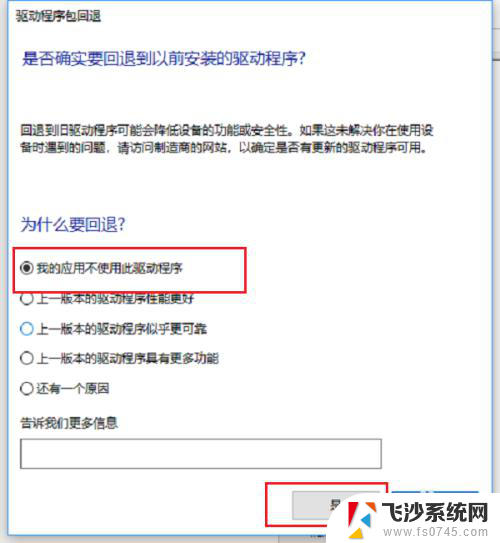
6.第六步可以看到已经成功将win10系统的声卡驱动回退到上一版本了,然后我们重启电脑。就有声音了,如下图所示:
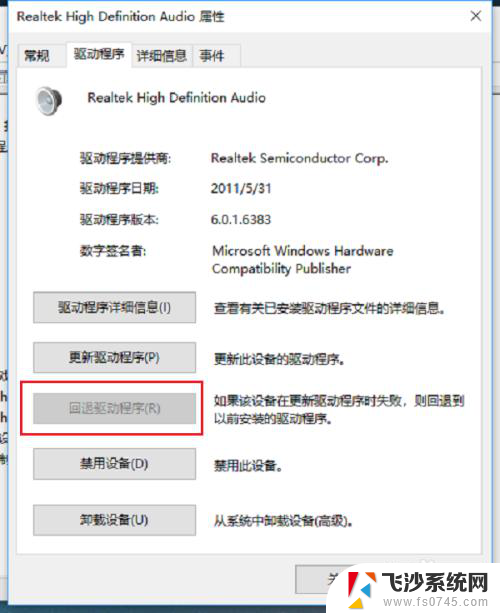
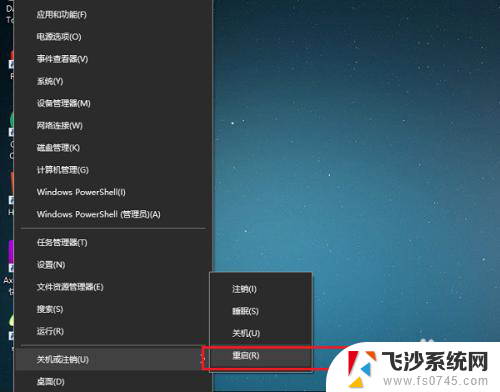
以上是电脑更新后声音消失的解决方法,请按照以上步骤进行操作,希望对大家有所帮助。
电脑更新后声音没了 升级win10系统后没有声音怎样恢复相关教程
-
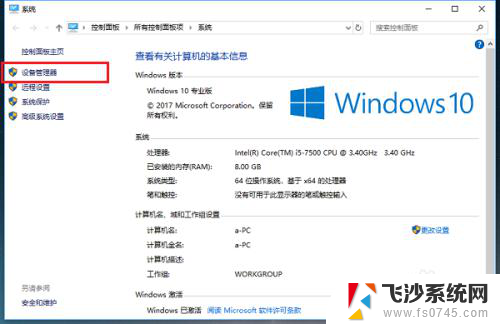 电脑声卡升级了为什么没有声音了 升级win10系统后内置扬声器没有声音怎么办
电脑声卡升级了为什么没有声音了 升级win10系统后内置扬声器没有声音怎么办2024-06-04
-
 电脑耳机没有坏但插上后没有声音 Win10电脑连接耳机后没有声音怎么办
电脑耳机没有坏但插上后没有声音 Win10电脑连接耳机后没有声音怎么办2024-03-21
-
 耳机子插上没声音 Win10电脑耳机插上后没有声音怎么办
耳机子插上没声音 Win10电脑耳机插上后没有声音怎么办2024-02-13
-
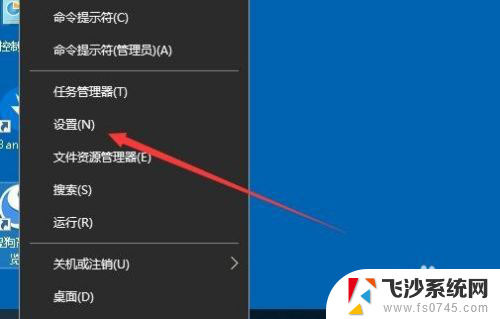 笔记本电脑系统声音没有了怎么办 Win10电脑没有声音怎么办
笔记本电脑系统声音没有了怎么办 Win10电脑没有声音怎么办2024-02-06
- 耳机刚插上有声音然后就没了 Win10电脑插上耳机没有声音怎么调整
- 电脑明明插了耳机却没有显示 Win10系统耳机插入后没有声音解决方法
- 耳机插了没有声音 Win10电脑耳机插上去没声音怎么办
- 电脑戴耳机没声音 Win10电脑连接耳机没有声音怎么办
- 耳机插win10电脑没声音 Win10电脑插入耳机后没有声音怎么办
- 苹果一体机win10没声音怎么办 iMac 装了 Windows 后没有声音怎么调整
- win8.1开始菜单改win10 Windows 8.1 升级到 Windows 10
- 文件:\windows\system32\drivers Win10系统C盘drivers文件夹可以清理吗
- windows10移动硬盘在电脑上不显示怎么办 移动硬盘插上电脑没有反应怎么办
- windows缓存清理 如何清理Win10系统缓存
- win10怎么调电脑屏幕亮度 Win10笔记本怎样调整屏幕亮度
- 苹果手机可以连接联想蓝牙吗 苹果手机WIN10联想笔记本蓝牙配对教程
win10系统教程推荐
- 1 苹果手机可以连接联想蓝牙吗 苹果手机WIN10联想笔记本蓝牙配对教程
- 2 win10手机连接可以卸载吗 Win10手机助手怎么卸载
- 3 win10里此电脑的文档文件夹怎么删掉 笔记本文件删除方法
- 4 win10怎么看windows激活码 Win10系统激活密钥如何查看
- 5 电脑键盘如何选择输入法 Win10输入法切换
- 6 电脑调节亮度没有反应什么原因 Win10屏幕亮度调节无效
- 7 电脑锁屏解锁后要按窗口件才能正常运行 Win10锁屏后程序继续运行设置方法
- 8 win10家庭版密钥可以用几次 正版Windows10激活码多少次可以使用
- 9 win10系统永久激活查询 如何查看Windows10是否已经永久激活
- 10 win10家庭中文版打不开组策略 Win10家庭版组策略无法启用怎么办